Jak přenášet hudbu z počítače do vašeho iPhone
Stalo se tak, že v průběhu času jsou přehrávače MP3 do značné míry ztraceny, protože jsou snadno nahrazeny jakýmkoli smartphonem. Hlavním důvodem je pohodlí, protože například pokud vlastníte iPhone, můžete přenášet hudbu do zařízení zcela jinými způsoby.
Obsah
Způsoby přenosu hudby z iPhone do počítače
Jak se ukázalo, existuje více možností pro import hudby z počítače do iPhone, než jste si mysleli. Všechny budou popsány později v článku.
Metoda 1: iTunes
Aityuns - hlavním programem každého uživatele Apple, protože jde o multifunkční kombinaci, která slouží především jako prostředek pro přenos souborů do smartphonu. Dříve na našich stránkách podrobně bylo řečeno, jak se přenos hudby z iTunes do i-zařízení provádí, a proto se na tuto otázku nebudeme zabývat.
Přečtěte si více: Jak přidat hudbu do vašeho iPhone přes iTunes
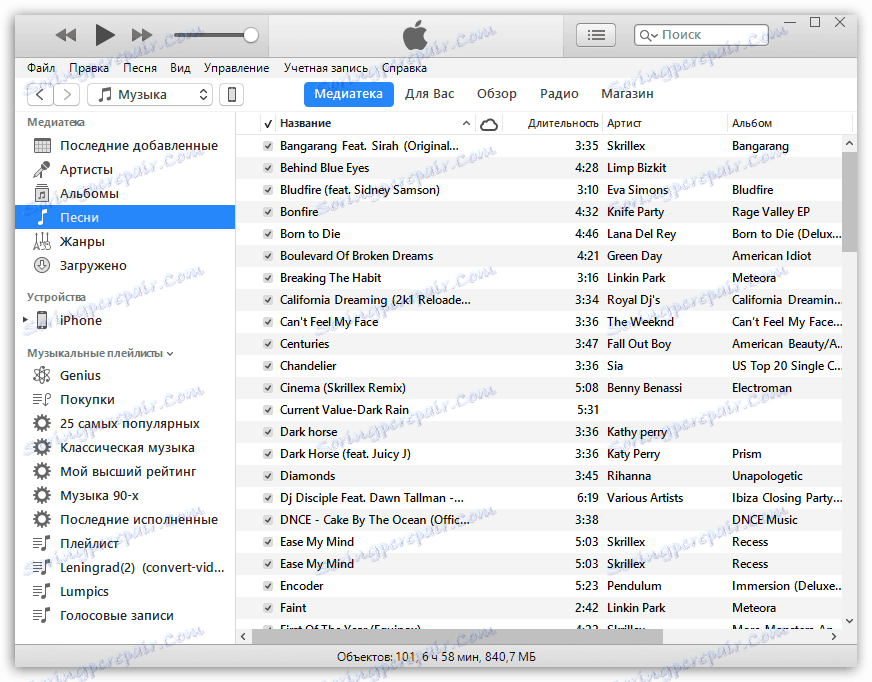
Metoda 2: AcePlayer
Na webu AcePlayer může být téměř jakýkoli hudební přehrávač nebo správce souborů, protože tyto aplikace podporují mnohem více hudebních formátů než standardní přehrávač iPhone. Takže pomocí aplikace AcePlayer budete moci přehrávat formát FLAC, který má vysokou kvalitu zvuku. Všechny následné akce se však budou provádět prostřednictvím služby iTunes.
Přečtěte si více: Správci souborů pro iPhone
- Stáhněte si aplikaci AcePlayer na smartphonu.
- Připojte zařízení Apple k počítači a spusťte zařízení Atyuns. Přejděte do nabídky správy zařízení.
- V levé části okna otevřete sekci "Obecné soubory" .
- V seznamu aplikací najděte aplikaci AcePlayer, vyberte ji jedním kliknutím myši. Okno se zobrazí vpravo, ve kterém budete muset přetáhnout hudební soubory.
- Aytyuns automaticky spustí synchronizaci souborů. Po dokončení spuštění aplikace AcePlayer v telefonu a výběru oddílu "Dokumenty" - hudba se objeví v aplikaci.
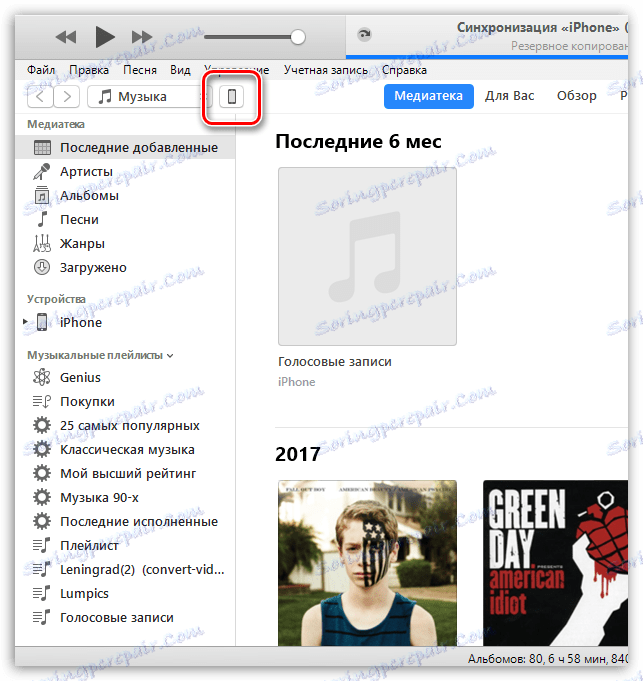
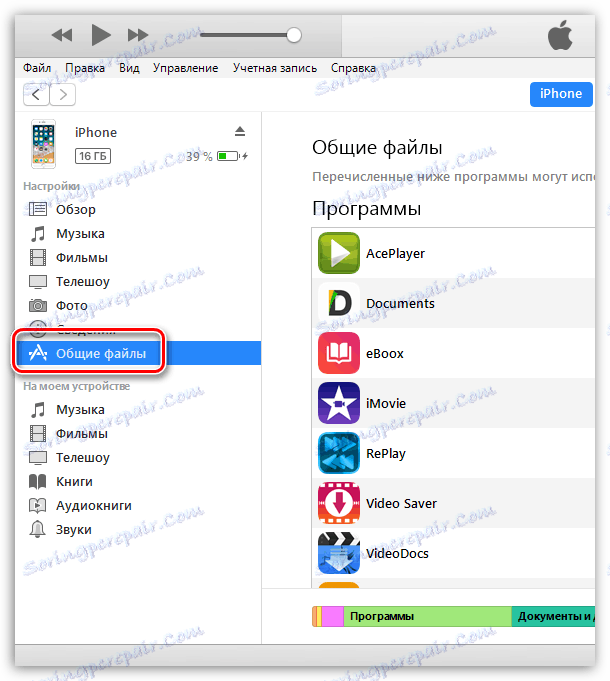
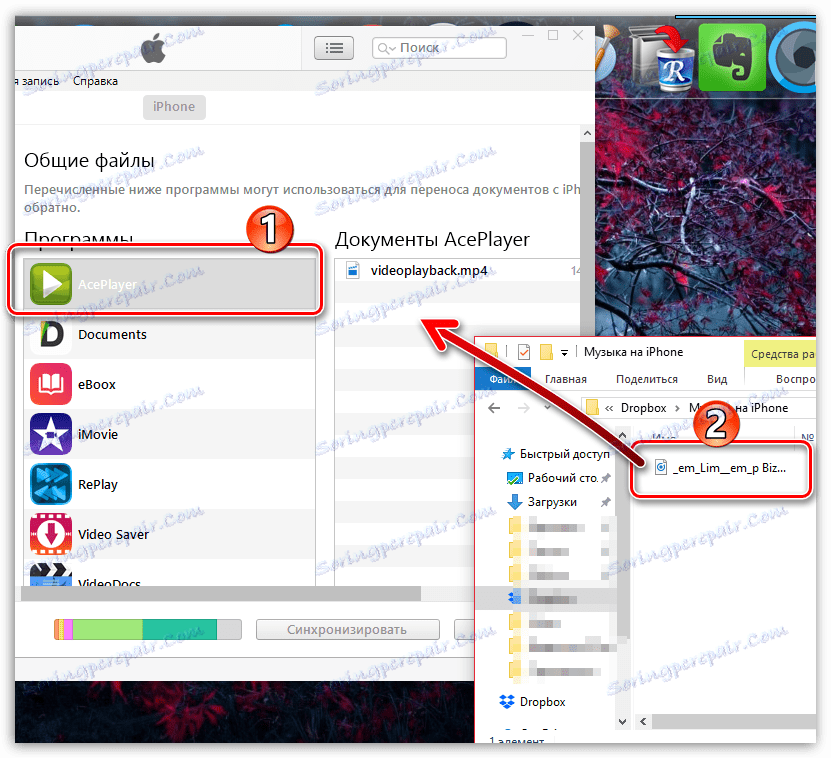
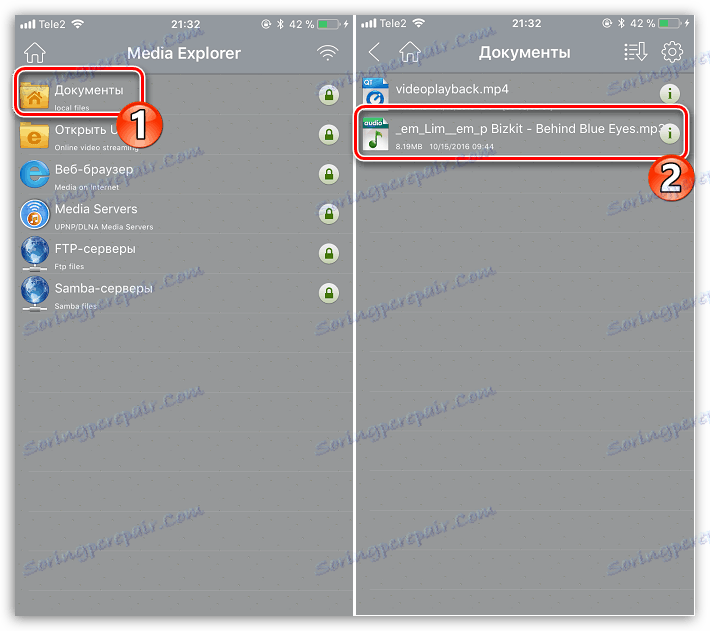
Metoda 3: VLC
Mnoho uživatelů PC je obeznámeno s takovým populárním hráčem jako VLC , který je k dispozici nejen pro počítače, ale i pro zařízení iOS. V případě, že je váš počítač i iPhone připojen k téže síti, můžete pomocí této aplikace přenést hudbu.
Stáhněte si VLC pro mobilní telefony
- Nainstalujte aplikaci VLC pro mobilní zařízení. Můžete si jej zdarma stáhnout z App Store na výše uvedeném odkazu.
- Spusťte nainstalovanou aplikaci. Než budete muset aktivovat funkci přenosu souborů přes Wi-Fi - klepnutím na tlačítko v levém horním rohu tlačítka nabídky přehrávače přemístěte přepínač v blízkosti bodu "Přístup přes WiFi" do aktivní polohy.
- Věnujte pozornost síťové adrese, která se objevila pod touto položkou - budete muset otevřít prohlížeč v počítači a následovat tento odkaz.
- Přidejte hudbu do otevřeného ovládacího okna VLC: můžete ji přetáhnout do okna prohlížeče nebo jednoduše kliknout na ikonu plus a na obrazovce se objeví Průzkumník.
- Po importu hudebních souborů se synchronizace automaticky spustí. Po uplynutí čekání na dokončení můžete spustit VLC na smartphonu.
- Jak můžete vidět, v aplikaci byla zobrazena celá hudba a nyní je k dispozici pro poslech bez přístupu do sítě. Takže můžete přidat libovolný počet oblíbených písní, dokud se nevyčerpá paměť.
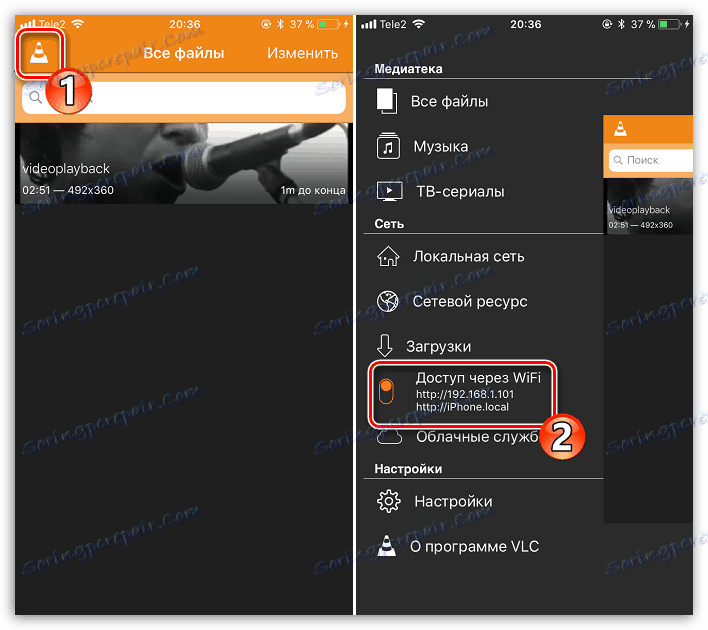
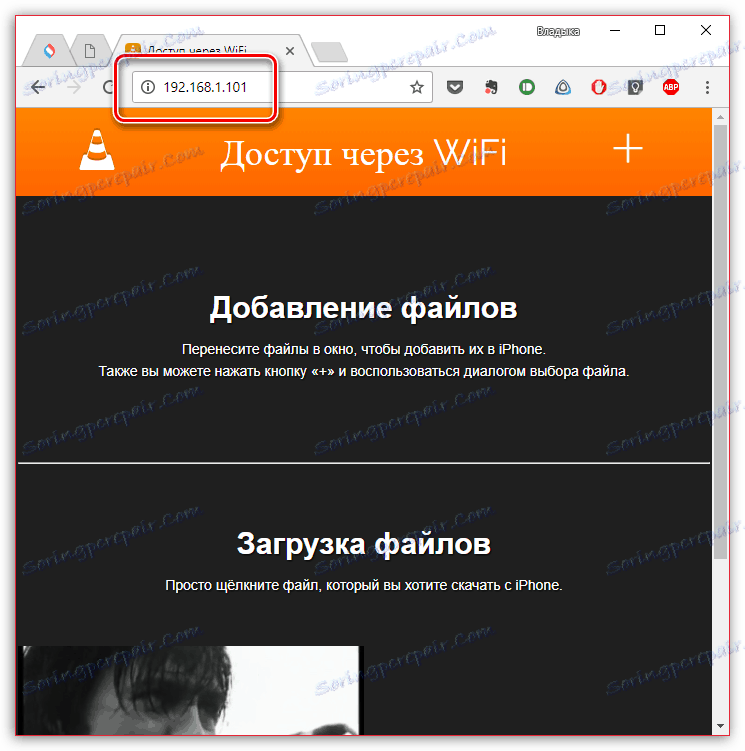
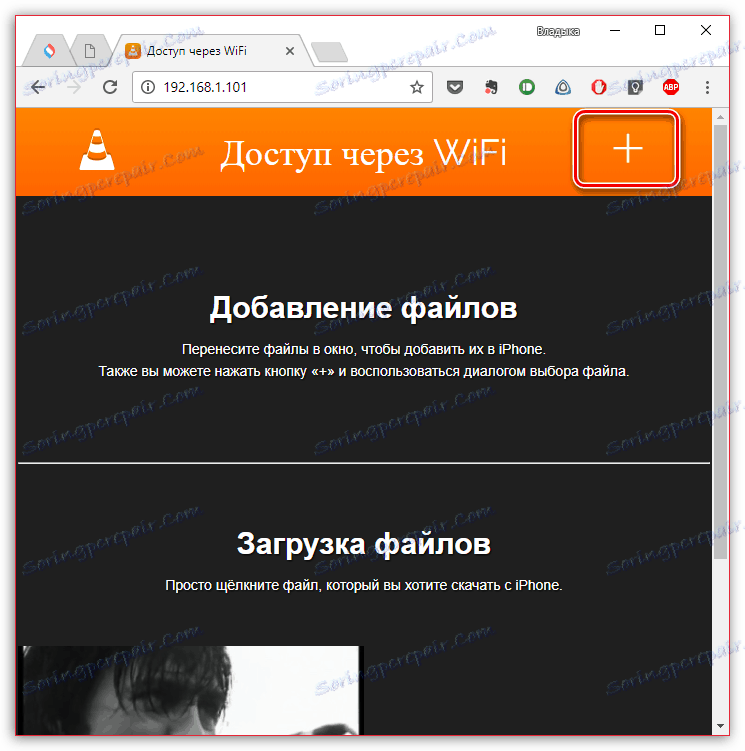

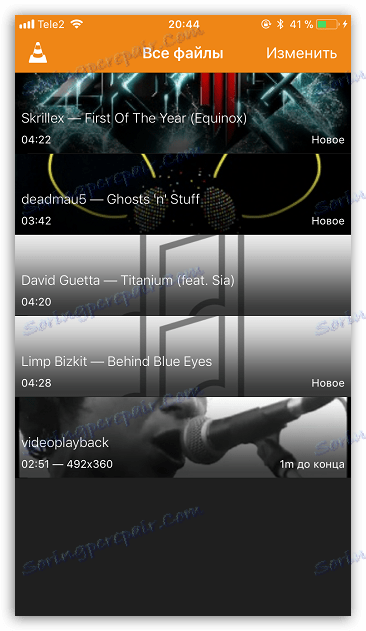
Metoda 4: Dropbox
Ve skutečnosti je zde možné použít libovolný úložný prostor pro cloud, ale ukážeme další proces přenosu hudby do iPhone pomocí příkladu služby Dropbox .
- Chcete-li pracovat, musíte mít v zařízení nainstalovanou aplikaci Dropbox. Pokud jste ji dosud nenahradila, stáhněte si ho z App Store.
- Přeneste hudbu do složky Dropbox v počítači a počkejte, až bude synchronizace dokončena.
- Nyní můžete spustit Dropbox na iPhone. Jakmile je synchronizace dokončena, soubory se na zařízení objeví a budou k dispozici k poslechu přímo z aplikace, ale s trochou objasnění - pro jejich přehrání budete potřebovat síťové připojení.
- Ve stejném případě, chcete-li poslouchat hudbu bez Internetu, musí být skladby exportovány do jiné aplikace - může to být jakýkoli hudební přehrávač třetí strany.
- Chcete-li to provést, klepněte na tlačítko nabídky v pravém horním rohu a vyberte možnost "Exportovat" .
- Vyberte tlačítko "Otevřít v ..." a potom aplikaci, do které bude hudební soubor exportován, například na stejný VLC, jak bylo popsáno výše.
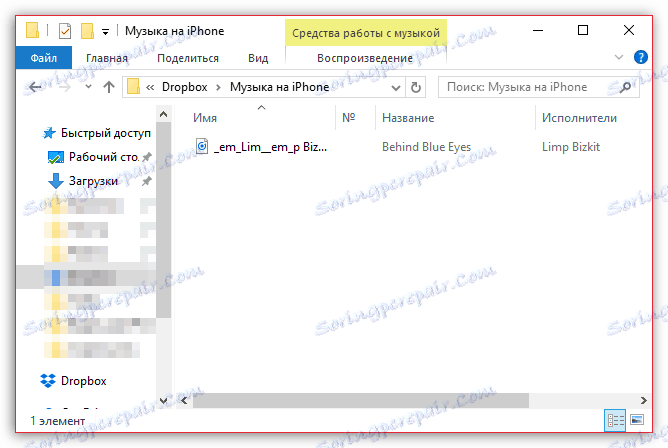

Přečtěte si více: Nejlepší hráči pro iPhone

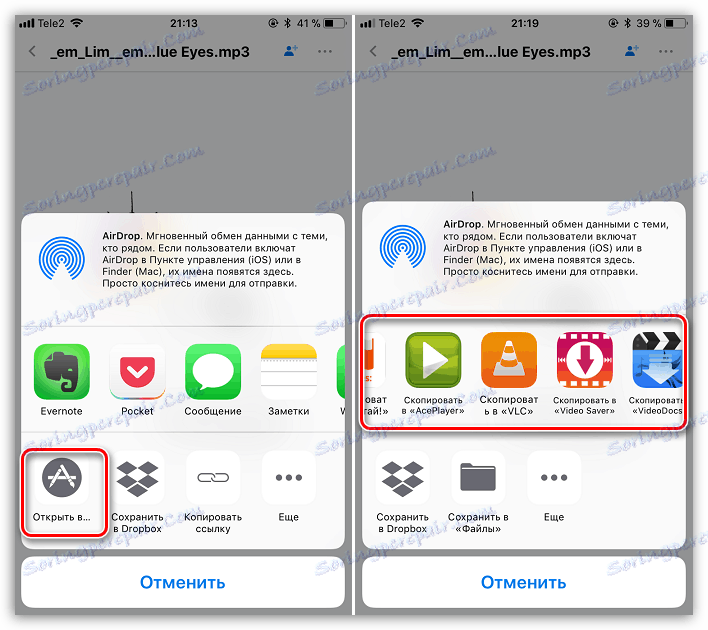
Metoda 5: iTools
Jako alternativu k programu iTunes bylo vyvinuto mnoho úspěšných analogových programů, mezi kterými bych si především všiml iTools díky jednoduchému rozhraní s podporou ruského jazyka, vysokou funkčností a pohodlně implementovalo schopnost přenášet soubory do zařízení Apple. Je to příklad tohoto nástroje a zvážím další proces kopírování hudby.
Přečtěte si více: Analogy iTunes
- Připojte svůj iPhone k počítači pomocí kabelu USB a potom spusťte aplikaci iTools. V levé části okna otevřete kartu "Hudba" a v horní části vyberte možnost "Importovat" .
- Zobrazí se okno Průzkumník, ve kterém budete muset vybrat skladby, které budou přeneseny do zařízení. Po výběru potvrďte kopírování hudby.
- Proces přenosu písní začne. Jakmile je dokončen, můžete výsledek zkontrolovat - všechny stažené skladby se objevily v aplikaci iPhone v aplikaci Hudba.

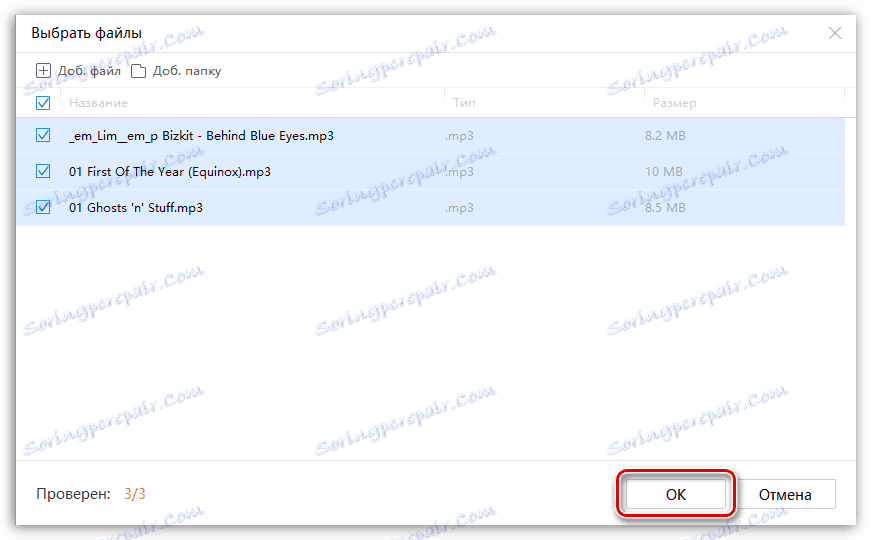
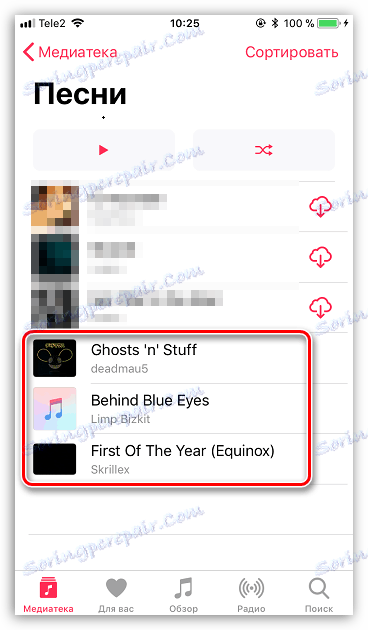
Každá z uvedených metod je jednoduchá a umožňuje přenos všech vašich oblíbených skladeb do vašeho smartphonu. Doufáme, že tento článek vám bude užitečný.
